让Windows 7和Windows 8共存于一台笔记本中,新旧系统随意切换。
此次发布的Win8版本包括消费者预览版和之前的开发者预览版,还包括一些子版本。如果你直接安装,硬件系统可以安装64位或者32位,那么你可以根据自己的需求选择安装。
注意:如果要安装双系统,首先要检查电脑安装的Windows 7系统是64位版本还是32位版本。如果你现有的系统是32位版本,那么你的双系统是无法安装64位Windows 8的,所以你只能选择32位版本来安装。安装前请仔细检查。
右键单击计算机属性以查看操作系统的信息。
如何制作Windows 8u盘
第2页:如何制作Windows 8u盘
现在我们可以去微软官网免费下载Win8系统了。系统容量比较大,下载的时候要耐心等待。
有两种方法可以将下载的Windows 8光盘映像放入USB闪存驱动器。首先你需要从微软官网下载专用转换工具Windows 7 USB/DVD下载工具。这是微软在线软件商店为在线购买Winndows 7的用户设计的工具。它最初用于使用户能够轻松地将下载的ISO文件转换成可引导的系统盘。经过网友测试,发现这个工具同样适用于Windows 8的ISO镜像。


使用Windows 7 USB/DVD下载工具写入Win8映像。
二是使用UltraISO软件直接刻录u盘镜像。这种方法比第一种更适用,可以将任何操作系统的镜像刻录到u盘中。

用UltraISO打开镜像文件
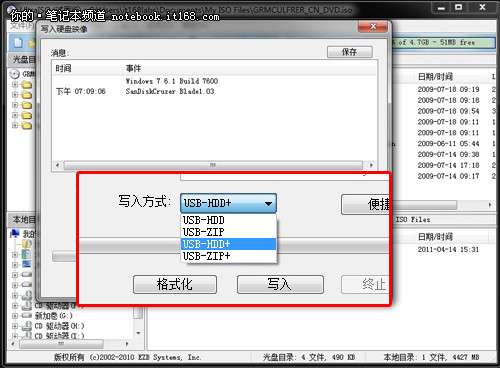
在写入新的系统映像之前,请备份u盘的内容。
一种安装u盘Win8系统方法
当u盘在BIOS中设置并启动,或者没有必要设置BIOS时,可以选择启动引导项后再启动设备(一般进入引导屏时按F10,但有些品牌的笔记本会有所不同)。如果你只想在电脑上安装Windows 8单系统,而不需要安装与Windows 7共存的双系统,那么从现在开始,你只需要按照说明进行安装,不到20分钟就能完成安装。如果要安装双系统,请继续参考下页的虚拟硬盘分区设置方法。
注意事项:
如果您的笔记本不能进入启动项选择菜单,那么您需要简单地设置您的笔记本的BIOS。方法很简单。开机后按F2键进入BIOS设置,选择开机选项,调整硬盘中启动项的顺序,u盘放在最前面。重启后。

打开BIOS进入引导选项。

选择系统USB闪存驱动器作为第一个启动项目。

将硬盘和光驱设置为第二和第三启动项目。
第3页:Win7下安装双系统的过程
1.当进入Windows 8的安装提示屏幕时,按键盘上的Shift F10,屏幕上会弹出命令行模式窗口。
2.由于我们使用USB闪存驱动器启动,现在系统硬盘的顺序和数量可能会与您之前在Windows 7中看到的顺序不同。所以建议先用' dir '命令检查每个硬盘的剩余空间,至少要找到一个可用空间超过20GB的硬盘作为虚拟硬盘分区。
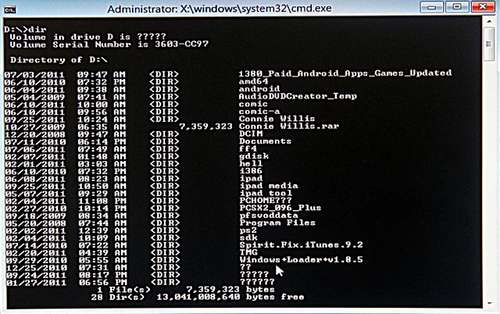
输入dir命令查询硬盘剩余空间。
3.接下来,输入“diskpart”命令,这是用于设置虚拟硬盘的命令。

输入diskpart设置虚拟硬盘。
现在,您应该看到diskpart写在命令的提示列前面,表明您已经进入了diskpart指令模式。此时输入以下命令:' create vdisk file=d:\ win 8 . vhd type=expandable maximum=30000 '这个命令的意思是在D盘创建一个名为win8.vhd的虚拟硬盘分区,可扩展,硬盘大小为30GB。

继续设置虚拟硬盘分区的命令
4.如果建立成功,窗口将显示成功信息。此时继续输入以下命令:' select vdisk file=D:\win8.vhd '即选择' D:\win8.vhd '作为虚拟硬盘分区。最后输入‘attach vdisk’,意思是把这个做好的虚拟硬盘分区挂掉,这里就大功告成了。
只要以上步骤显示成功信息,就说明你已经完成了虚拟硬盘的制作。最后,你可以通过输入“退出”命令离开,或者你可以直接关闭窗口。
5.按照提示的顺序安装Win8操作系统即可。安装Windows 8时,可以看到新添加的虚拟硬盘分区已经出现在已安装分区列表中。如果无法检查,需要重新设置上述设置,并确保每次提示操作都成功。

在安装过程中,我们可以看到新添加的虚拟硬盘分区。
6.当您指定在我们刚刚创建的虚拟硬盘分区中安装系统时,您可以开始安装Windows 8。整个安装过程相当快,20分钟左右就能完成。而且在安装Windows 8的时候,它会自动帮你创建一个引导管理器和引导选项,因为它检测到你的电脑之前已经安装了Windows 7系统。而且这个选项也是Metro风格的显示界面,和之前死板的命令行有很大不同。

开机后会提示选择要进入的操作系统。
以及注意事项。
需要注意的是,当我们创建虚拟硬盘分区时,虽然可以通过将类型设置为可扩展来动态扩展硬盘的容量,但是我们设置的最大空间不能大于物理硬盘上的剩余可用空间。如果超过了可用空间的容量,虽然设置的时候不会有问题,但是如果系统安装到一半发现空间不够,就会显示安装错误信息,这样会比较麻烦。这就是为什么我们要做第一步检测。

如果分配的空间不够,安装过程中将会报告一个错误。


